ultraedit快捷键使用大全
sublime快捷键

Ctrl+D 选中光标所占的文本,继续操作则会选中下一个相同的文本。
Alt+F3 选中文本按下快捷键,即可一次性选择全部的相同文本进行同时编辑。举个栗子:快速选中并更改所有相同的变量名、函数名等。
Ctrl+L 选中整行,继续操作则继续选择下一行,效果和 Shift+↓ 效果一样。
Ctrl+P 打开搜索框。举个栗子:1、输入当前项目中的文件名,快速搜索文件,2、输入@和关键字,查找文件中函数名,3、输入:和数字,跳转到文件中该行代码,4、输入#和关键字,查找变量名。
Ctrl+G 打开搜索框,自动带:,输入数字跳转到该行代码。举个栗子:在页面代码比较长的文件中快速定位。
Ctrl+K+L 转换小写。
Ctrl+Z 撤销。
Ctrl+Y 恢复撤销。
Ctrl+U 软撤销,感觉和 Gtrl+Z 一样。
Ctrl+F2 设置书签
Ctrl+T 左右字母互换。
F6 单词检测拼写
搜索类
Ctrl+F 打开底部搜索框,查找关键字。
Ctrl+shift+F 在文件夹内查找,与普通编辑器不同的地方是sublime允许添加多个文件夹进行查找,略高端,未研究。
Ctrl+→ 向右单位性地移动光标,快速移动光标。
shift+↑ 向上选中多行。
shift+↓ 向下选中多行。
Shift+← 向左选中文本。
Shift+→ 向右选中文本。
Ctrl+Shift+← 向左单位性地选中文本。
ultraedit快捷键
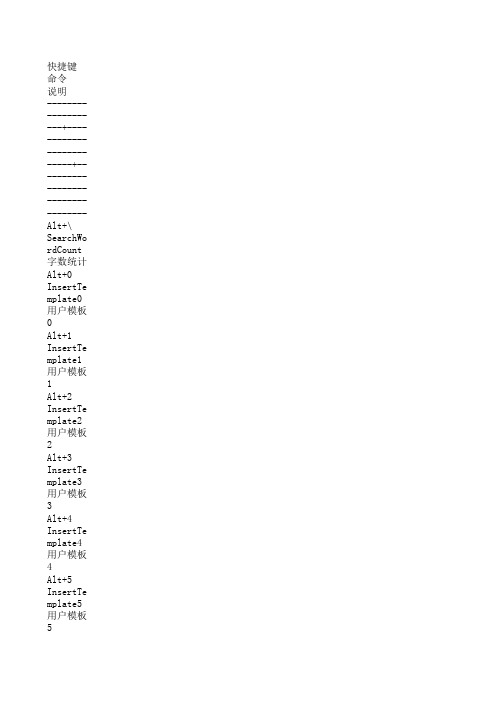
快捷键 命令 说明 -------------------+-------------------------+----------------------------------Alt+\ SearchWordCount 字数统计Alt+0 InsertTemplate0 用户模板 0Alt+1 InsertTemplate1 用户模板 1Alt+2 InsertTemplate2 用户模板 2Alt+3 InsertTemplate3 用户模板 3Alt+4 InsertTemplate4 用户模板 4Alt+5 InsertTemplate5 用户模板 5Alt+6 InsertTemplate6 用户模板 6Alt+7 InsertTemplate7 用户模板 7Alt+8 InsertTemplate8 用户模板 8Alt+9 InsertTemplate9 用户模板 9Alt+C ColumnToggleMode 切换列模式编辑Alt+CLEAR MoveLineToCenterofView 活动行置于窗口中心Alt+F10 PrevWindowPanel 跳转到下一个面板Alt+F11 FileCompare 比较两个文件Alt+F12 FileSaveAll 保存所有已更改文档Alt+F2 SearchPrevBookmark 转到文件中的上一个书签Alt+F3 SearchFind 查找指定的文字Alt+F5 FormatToUpper 改变选定文字为大写Alt+F8 EnvironmentSelectMenu 概要文件菜单Alt+PGDN CursorToBottomOfWindow 光标置于窗口底部Alt+PGUP CursorToTopOfWindow 光标置于窗口顶部Alt+Q ViewToggleBrowserView 切换浏览器视图Alt+Shift+0 InsertTemplate10 用户模板 10Alt+Shift+1 InsertTemplate11 用户模板 11Alt+Shift+2 InsertTemplate12 用户模板 12Alt+Shift+3 InsertTemplate13 用户模板 13Alt+Shift+4 InsertTemplate14 用户模板 14Alt+Shift+5 InsertTemplate15 用户模板 15Alt+Shift+6 InsertTemplate16 用户模板 16Alt+Shift+7 InsertTemplate17 用户模板 17Alt+Shift+8 InsertTemplate18 用户模板 18Alt+Shift+9 InsertTemplate19 用户模板 19Alt+Shift+C ProjectClose 关闭项目/工作区Alt+Shift+D EditDuplicateLine 复制当前行Alt+Shift+F2 SearchPrevBookmarkSelect 移动到上一个书签并选择Alt+Shift+O ProjectOpen 打开项目Alt+Shift+R RunActiveScript 运行活动脚本Alt+Shift+S ProjectFilesSettings 项目文件/设置Alt+UP ARROW WindowPreviousTabDocument 上一个文件标签Alt+乘 MoveLineToCenterofView 活动行置于窗口中心Alt+返回 ShowCharacterValue 显示光标下的字符属性Alt+减 MoveLineToTopofView 活动行置于窗口顶部Alt+添加 MoveLineToBottomofView 活动行置于窗口底部Alt+向下箭头 WindowNextTabDocument 下一个文件标签Alt+右箭头 CursorToNextParagraph 光标置于下一段落的开始Alt+左边箭头 CursorToPreviousParagraph 光标置于上一段落的开始处Ctrl+0 EditClipboardNormal 激活 Windows 剪贴板Ctrl+1 EditClipboardUser1 激活用户剪贴板 1Ctrl+2 EditClipboardUser2 激活用户剪贴板 2Ctrl+3 EditClipboardUser3 激活用户剪贴板 3Ctrl+4 EditClipboardUser4 激活用户剪贴板 4Ctrl+5 EditClipboardUser5 激活用户剪贴板 5Ctrl+6 EditClipboardUser6 设置用户剪贴板 6 活动Ctrl+7 EditClipboardUser7 设置用户剪贴板 7 活动Ctrl+8 EditClipboardUser8 设置用户剪贴板 8 活动Ctrl+9 EditClipboardUser9 激活用户剪贴板 9Ctrl+A EditSelectAll 选择整个文档Ctrl+B SearchMatchBrace 查找并选择括号匹配Ctrl+C EditCopy 复制选择并置于剪贴板Ctrl+D EditHexInsertDelete 在十六进制模式插入或删除字符Ctrl+DEL EditDeleteNextWord 删除下一个词语Ctrl+E EditDeleteLine 删除当前行Ctrl+F SearchFind 查找指定的文字Ctrl+F10 NextWindowPanel 跳转到上一个面板Ctrl+F11 EditDeleteToStartOfLine 删除到行首Ctrl+F12 EditDeleteToEndOfLine 删除到行尾Ctrl+F2 SearchToggleBookmark 在文件中切换书签Ctrl+F3 SearchFindPrevious 查找上一个出现的字符串Ctrl+F4 FileClose 关闭活动文档Ctrl+F5 FormatToLower 改变选定文字为小写Ctrl+F6 WindowNextWindow 切换到下一个文档窗口Ctrl+F7 FocusToOutputWindow 在输出窗口和活动编辑窗口间切换焦点Ctrl+F8 ViewTagList 查看标签列表Ctrl+F9 AdvancedRunLastDosCmd 重复上一个 DOS 命令Ctrl+G SearchGoto 转到行号或地址 (十六进制模式)Ctrl+H EditToggleHexMode 在十六进制和 ASCII 编辑模式间切换Ctrl+I InsertLiteralText 插入文本Ctrl+INS EditCopy 复制选择并置于剪贴板Ctrl+J EditSelectWord 选择词语Ctrl+K EditSpellCheck 拼写检查选择区域或文件Ctrl+L MacroPlaySelect 按指定的次数播放宏Ctrl+M MacroPlay 重新播放先前录制的宏Ctrl+N FileNew 创建一个新文档Ctrl+O FileOpen 打开一个现有的文档Ctrl+P Print 打印活动文档Ctrl+P, Ctrl+S EditPersistentSelection 连续选择Ctrl+Q FileQuickOpenFile 快速打开现有的文档Ctrl+R SearchReplace 用其它文字替换指定的文字Ctrl+S FileSave 保存活动文档Ctrl+Shift+0 AdvancedUserTool1 用户工具 1Ctrl+Shift+1 AdvancedUserTool2 用户工具 2Ctrl+Shift+2 AdvancedUserTool3 用户工具 3Ctrl+Shift+3 AdvancedUserTool4 用户工具 4Ctrl+Shift+4 AdvancedUserTool5 用户工具 5Ctrl+Shift+5 AdvancedUserTool6 用户工具 6Ctrl+Shift+6 AdvancedUserTool7 用户工具 7Ctrl+Shift+7 AdvancedUserTool8 用户工具 8Ctrl+Shift+8 AdvancedUserTool9 用户工具 9Ctrl+Shift+9 AdvancedUserTool10 用户工具 10Ctrl+Shift+A InsertChar-? 插入字符 "?" 或 "?"Ctrl+Shift+C EditCopyAppend 复制选择并追加到剪贴板Ctrl+Shift+F FileFavoriteFiles 收藏的文件Ctrl+Shift+F4 FileCloseAll 关闭所有文件Ctrl+Shift+F6 WindowPreviousWindow 切换到上一个文档窗口Ctrl+Shift+I SearchIncrementalSearch 增量搜索Ctrl+Shift+O InsertChar-? 插入字符 "?" 或 "?"Ctrl+Shift+R MacroQuickRecord 快速录制宏Ctrl+Shift+S InsertChar-? 插入字符 "?"Ctrl+Shift+U InsertChar-? 插入字符 "ü" 或 "ü"Ctrl+Shift+UP ARROW OutPreviousMessage 上一个信息Ctrl+Shift+V EditPasteCopy 粘贴和复制Ctrl+Shift+X EditCutAppend 剪切选择并追加到剪贴板Ctrl+Shift+Z ModifyScripts Scripts...Ctrl+Shift+向下箭头 OutNextMessage 下一个信息Ctrl+T FormatReformatParagraph 段落格式重排为列换行Ctrl+U ViewShowHideFileTreeView 显示或隐藏文件树视图Ctrl+UP ARROW ScrollUpLine 将显示内容向上滚动一行Ctrl+V EditPaste 插入剪贴板内容Ctrl+W EditWordWrap 设置自动换行模式Ctrl+X EditCut 剪切选择并置于剪贴板Ctrl+Y EditRedo 重做先前撤销的动作Ctrl+Z EditUndo 撤销上一个动作Ctrl+乘 ViewExpandAll 全部展开Ctrl+返回 InsertLine 插入行Ctrl+减 ViewHideShowLines 隐藏/显示折叠线Ctrl+空格 AutoComplete 显示自动完成列表Ctrl+数字面板 1 CursorToEndofPreviousWord 转到上一个词语的尾部Ctrl+数字面板 2 CursorToEndofNextWord 转到下一个词语的尾部Ctrl+添加 ViewCollapseAll 全部折叠Ctrl+退格符 EditDeletePrevWord 删除当前/前一个词语Ctrl+向下箭头 ScrollDownLine 将显示内容向下滚动一行F10 AdvancedRunWindowsProgram 运行一个 Windows 程序F11 SearchFindSymbol 在 CTAG 文件中查找符号F12 FileSaveAs 将活动文档以新名称保存F2 SearchGotoBookmark 移动到文件中的下一个书签F3 SearchFindNext 查找下一个出现的字符串F4 FocusToTreeView 在树形视图和活动编辑窗口间切换焦点F5 FormatCapitalize 每个词的第一个字符为大写F6 FocusNextPane 切换到下一个窗格F7 InsertTimeDate 插入日期和时间F8 SearchFunctionList 查看函数列表F9 AdvancedRunDosCmd 运行一个 dos 命令并捕获输出Shift+DEL EditCut 剪切选择并置于剪贴板Shift+F1 EnableHelpPointer 点击按钮、菜单和窗口时显示帮助Shift+F2 SearchGotoBookmarkSelect 移动到下一个书签并选择Shift+F3 SearchFindNext 查找下一个出现的字符串Shift+F5 FormatInvertCase 转换选定字符串的大小写Shift+F6 FocusPreviousPane 切换回上一个窗格Shift+INS EditPaste 插入剪贴板内容。
UltraEdit快捷键大全

Ctrl+5 EditClipboardUser5 激活用户剪贴板 5
Ctrl+6 EditClipboardUser6 激活用户剪贴板 6
Alt+Shift+D EditDuplicateLine 复制当前行并插入粘贴为下一行
Alt+Shift+F2 SearchPrevBookmarkSelect 移到上一个书签和选择
Alt+Shift+O ProjectOpen 打开工程/工作区
Alt+Shift+8 InsertTemplate18 用户模板 18
Alt+Shift+9 InsertTemplate19 用户模板 19
Alt+Shift+C ProjectClose 关闭工程/工作区
Ctrl+G SearchGoto 转到行/页或地址 (十六进制模式)
Ctrl+H EditToggleHexMode 在 ASCII 与十六进制编辑模式间切换
Ctrl+I InsertLiteralText 插入文本, 如“CTRL+C”的值为“CTRL+C”, 而非其代表的复制操作。
Alt+F10 PrevWindowPanel 跳到下一个面板
Alt+F11 FileCompare 比较两个文件间的差异
Alt+F12 FileSaveAll 保存所有已更改文档
Ctrl+INS EditCopy 复制所选内容到剪贴板
Alt+Shift+R RunActiveScript 运行活动脚本
ULTRAEDIT常用快捷键
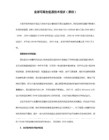
Ultra Edit 常用的快捷键
Key1自动换行_CTRL + W
Key2插入当前日期/时间——F7
Key3找到匹配的括号 (,[,{ or },],)——CTRL + B
Key4转换所选文字为小写——Ctrl+ F5
Key5设定书签——CTRL + F2
Key6转到指定行——Ctrl + G
Key8删除光标所在的行——Ctrl + E
还记得eclipse底下相应的快捷键吗?没错,就是Ctrl + D!不错不得不承认,UE下的行删除功能没有eclipse下的强大,因为UE下只能删除光标所在的一行,对其余的行无效,而eclipse下则可以删除任多行,只要选择要删除的行,按下Ctrl +D就可以删除所有选择的行。又有人会问了,这和选中+delete有什么不同?我要说的是,delete只删除被选中的文本,而Ctrl +D会删除掉整行的文本,哪怕这一行只有一个字符被选中……这个Ctrl +E在UE下还是比较常用的,想删除文本中多余的空格时这个快捷键会比delete或backspace快很多,相信我吧,这个很管用! Key9删除从光标到行首的内容——Ctrl +F11
Key10删除从光标到行尾的内容——Ctrl +F12
Key11查找上/下一个出现的字符串——Ctrl + F3/F3
Key12文本替换功能——Ctrl + R
Key7 10个剪贴板——Ctrl&S都有且只有一个剪贴板,有时候我们刚剪贴或复制了一个很长很长的文本后,不小心又复制了一个小文件,这时候我们先前复制的很长很长的文本就不见了!如果是从网页上Copy下来的,而这时候我们又关闭了网页,是不是比出门下雨没带伞还要糟糕呢?这就是Windows的剪贴板的特性决定的,它一次只能保存一条内容,后来的会无情的覆盖掉先前的,这可不是人人都想要的结果。那么在UE下你彻底不用担心这个问题了,只要你是在UE的文本间(你要是误解了我的意思,跑到IE浏览器上使用Ctrl+0-9这10个快捷键我可不负任何责任哦~)复制剪切,这十个剪贴板应该大大的足够了吧?下面我来说明一下它的使用方法。现在又五个段落需要分别查到另外一个文本中,传统的方法,我们可以分别使用五次Ctrl + C和Ctrl + V来搞定,而且每两次之间的间隔就是到另一个文本里粘贴文本,现在我们摒弃掉这个落后的粘贴方式,使用UE的多剪贴板功能来实现它。首先按下Ctrl + 1激活UE的第一个剪贴板,再按下Ctrl + C复制下第一段文字,这时候我们不用去粘贴,而是接着按下Ctrl +2激活UE的第二个剪贴板,再使用Ctrl +C复制第二段文本,以此类推,每次我们都不需要去粘贴,而是最后一次性粘贴。现在我们找到需要粘贴的地方,用Ctrl +1激活第一个剪贴板,再按Ctrl +V粘贴第一段文本到指定位置,同样,用Ctrl +2激活第二个剪贴板,Ctrl +V粘贴到第二块位置,以此类推!
UltraEdit 快捷键
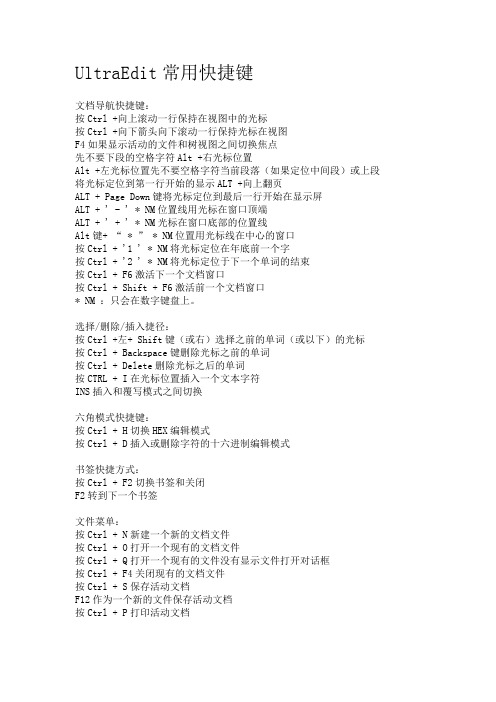
UltraEdit常用快捷键文档导航快捷键:按Ctrl +向上滚动一行保持在视图中的光标按Ctrl +向下箭头向下滚动一行保持光标在视图F4如果显示活动的文件和树视图之间切换焦点先不要下段的空格字符Alt +右光标位置Alt +左光标位置先不要空格字符当前段落(如果定位中间段)或上段将光标定位到第一行开始的显示ALT +向上翻页ALT + Page Down键将光标定位到最后一行开始在显示屏ALT + ' - ' * NM位置线用光标在窗口顶端ALT + ' + ' * NM光标在窗口底部的位置线Alt键+ “ * ” * NM位置用光标线在中心的窗口按Ctrl + '1 ' * NM将光标定位在年底前一个字按Ctrl + '2 ' * NM将光标定位于下一个单词的结束按Ctrl + F6激活下一个文档窗口按Ctrl + Shift + F6激活前一个文档窗口* NM :只会在数字键盘上。
选择/删除/插入捷径:按Ctrl +左+ Shift键(或右)选择之前的单词(或以下)的光标按Ctrl + Backspace键删除光标之前的单词按Ctrl + Delete删除光标之后的单词按CTRL + I在光标位置插入一个文本字符INS插入和覆写模式之间切换六角模式快捷键:按Ctrl + H切换HEX编辑模式按Ctrl + D插入或删除字符的十六进制编辑模式书签快捷方式:按Ctrl + F2切换书签和关闭F2转到下一个书签文件菜单:按Ctrl + N新建一个新的文档文件按Ctrl + O打开一个现有的文档文件按Ctrl + Q打开一个现有的文件没有显示文件打开对话框按Ctrl + F4关闭现有的文档文件按Ctrl + S保存活动文档F12作为一个新的文件保存活动文档按Ctrl + P打印活动文档按Ctrl + X剪切文本复制到剪贴板中的文件按Ctrl + C复制到剪贴板文本从文档按Ctrl + V粘贴文本从剪贴板粘贴到活动文档按Ctrl +0-9选择主动剪贴板按Ctrl + A全选活动文档中的文本按Ctrl + Z撤消最后一个动作,如果可能的话按Ctrl + Y反向最后撤消行动,如果可能的话按Ctrl + J键选择当前单词(双击相同)按Ctrl + E键删除光标线按Ctrl + F11键删除从光标所在行的开始按Ctrl + F12删除从光标到行尾按Ctrl + W键开/关切换“自动换行”F7插入光标处的时间/日期搜索菜单:按Alt + F3键或Ctrl + F查找字符串按Ctrl + F3重复上次找到的文件开始朝着按F3重复上一次向文件末尾找到按Ctrl + B查找匹配的括号( [ { } ] )按Ctrl + R查找和替换字符串与另一个按Ctrl + G转到指定的行(或十六进制地址)查看菜单:按Ctrl + U切换文件树视图按Ctrl + F8切换标签列表“格式”菜单:按Ctrl + T重新格式化当前段落或选定的文本按Ctrl + F5将选定的文本转换为小写按ALT + F5转换选定的文本为大写F5大写所选文本中每个单词的第一个字符所选文本中的所有字符的情况下SHIFT + F5反转按Ctrl + K调用拼写检查器按ALT + C切换列/块模式和关闭宏菜单按Ctrl + M重播宏Ctrl + L键重播宏指定次数DOS菜单F9运行DOS窗口的命令CTRL + F9重复,最后一个DOS窗口命令F10执行Windows程序SHIFT + F1调用上下文帮助命令和光标Key1 自动换行_CTRL + WKey2 插入当前日期/时间——F7Key3 找到匹配的括号 (,[,{ or },],)——CTRL + BKey4 转换所选文字为小写——Ctrl+ F5Key5 设定书签——CTRL + F2Key6 转到指定行——Ctrl + GKey7 10个剪贴板——Ctrl+0-9Key8 删除光标所在的行——Ctrl + EKey9 删除从光标到行首的内容——Ctrl +F11Key10 删除从光标到行尾的内容——Ctrl +F12Key11 查找上/下一个出现的字符串——Ctrl + F3/F3Key12 文本替换功能——Ctrl + RKey13 删除前一个单词——Ctrl + Backspace(退格键)Key14 删除后一个单词——Ctrl + DeleteKey15 复制并粘贴当前行——Alt + Shift +DKey16 这是自定义的快捷键Key17 在UE中的多个标签间切换——Ctrl + TabKey18 比较文件——Alt + F11Ctrl+1 快速修复(最经典的快捷键,就不用多说了)Ctrl+D: 删除当前行Ctrl+Alt+↓复制当前行到下一行(复制增加)Ctrl+Alt+↑复制当前行到上一行(复制增加)Alt+↓当前行和下面一行交互位置(特别实用,可以省去先剪切,再粘贴了) Alt+↑当前行和上面一行交互位置(同上)Alt+←前一个编辑的页面Alt+→下一个编辑的页面(当然是针对上面那条来说了)Alt+Enter 显示当前选择资源(工程,or 文件 or文件)的属性Shift+Enter 在当前行的下一行插入空行(这时鼠标可以在当前行的任一位置,不一定是最后)Shift+Ctrl+Enter 在当前行插入空行(原理同上条)Ctrl+Q 定位到最后编辑的地方Ctrl+L 定位在某行 (对于程序超过100的人就有福音了)Ctrl+M 最大化当前的Edit或View (再按则反之)Ctrl+/ 注释当前行,再按则取消注释Ctrl+O 快速显示 OutLineCtrl+T 快速显示当前类的继承结构Ctrl+W 关闭当前EditerCtrl+K 参照选中的Word快速定位到下一个Ctrl+E 快速显示当前Editer的下拉列表(如果当前页面没有显示的用黑体表示)Ctrl+/(小键盘) 折叠当前类中的所有代码Ctrl+×(小键盘) 展开当前类中的所有代码Ctrl+Space 代码助手完成一些代码的插入(但一般和输入法有冲突,可以修改输入法的热键,也可以暂用Alt+/来代替)Ctrl+Shift+E 显示管理当前打开的所有的View的管理器(可以选择关闭,激活等操作)Ctrl+J 正向增量查找(按下Ctrl+J后,你所输入的每个字母编辑器都提供快速匹配定位到某个单词,如果没有,则在stutes line中显示没有找到了,查一个单词时,特别实用,这个功能Idea两年前就有了)Ctrl+Shift+J 反向增量查找(和上条相同,只不过是从后往前查)Ctrl+Shift+F4 关闭所有打开的EditerCtrl+Shift+X 把当前选中的文本全部变味小写Ctrl+Shift+Y 把当前选中的文本全部变为小写Ctrl+Shift+F 格式化当前代码Ctrl+Shift+P 定位到对于的匹配符(譬如{}) (从前面定位后面时,光标要在匹配符里面,后面到前面,则反之)重构常用Alt+Shift+R 重命名 (是我自己最爱用的一个了,尤其是变量和类的Rename,比手工方法能节省很多劳动力)Alt+Shift+M 抽取方法 (这是重构里面最常用的方法之一了,尤其是对一大堆泥团代码有用)Alt+Shift+C 修改函数结构(比较实用,有N个函数调用了这个方法,修改一次搞定)Alt+Shift+L 抽取本地变量( 可以直接把一些魔法数字和字符串抽取成一个变量,尤其是多处调用的时候)Alt+Shift+F 把Class中的local变量变为field变量 (比较实用的功能) Alt+Shift+I 合并变量(可能这样说有点不妥Inline)Alt+Shift+V 移动函数和变量(不怎么常用)Alt+Shift+Z 重构的后悔药(Undo)编辑:作用域功能快捷键全局查找并替换 Ctrl+F文本编辑器查找上一个 Ctrl+Shift+K文本编辑器查找下一个 Ctrl+K全局撤销 Ctrl+Z全局复制 Ctrl+C全局恢复上一个选择 Alt+Shift+↓全局剪切 Ctrl+X全局快速修正 Ctrl1+1全局内容辅助 Alt+/全局全部选中 Ctrl+A全局删除 Delete全局上下文信息 Alt+?Alt+Shift+?Ctrl+Shift+SpaceJava编辑器显示工具提示描述 F2Java编辑器选择封装元素 Alt+Shift+↑Java编辑器选择上一个元素 Alt+Shift+←Java编辑器选择下一个元素 Alt+Shift+→文本编辑器增量查找 Ctrl+J文本编辑器增量逆向查找 Ctrl+Shift+J 全局粘贴 Ctrl+V全局重做 Ctrl+Y查看:作用域功能快捷键全局放大 Ctrl+=全局缩小 Ctrl+-窗口:作用域功能快捷键全局激活编辑器 F12全局切换编辑器 Ctrl+Shift+W全局上一个编辑器 Ctrl+Shift+F6全局上一个视图 Ctrl+Shift+F7全局上一个透视图 Ctrl+Shift+F8全局下一个编辑器 Ctrl+F6全局下一个视图 Ctrl+F7全局下一个透视图 Ctrl+F8文本编辑器显示标尺上下文菜单 Ctrl+W 全局显示视图菜单 Ctrl+F10全局显示系统菜单 Alt+-导航:作用域功能快捷键Java编辑器打开结构 Ctrl+F3全局打开类型 Ctrl+Shift+T全局打开类型层次结构 F4全局打开声明 F3全局打开外部javadoc Shift+F2全局打开资源 Ctrl+Shift+R全局后退历史记录 Alt+←全局前进历史记录 Alt+→全局上一个 Ctrl+,全局下一个 Ctrl+.Java编辑器显示大纲 Ctrl+O全局在层次结构中打开类型 Ctrl+Shift+H 全局转至匹配的括号 Ctrl+Shift+P全局转至上一个编辑位置 Ctrl+QJava编辑器转至上一个成员 Ctrl+Shift+↑Java编辑器转至下一个成员 Ctrl+Shift+↓文本编辑器转至行 Ctrl+L搜索:作用域功能快捷键全局出现在文件中 Ctrl+Shift+U全局打开搜索对话框 Ctrl+H全局工作区中的声明 Ctrl+G全局工作区中的引用 Ctrl+Shift+G文本编辑:作用域功能快捷键文本编辑器改写切换 Insert文本编辑器上滚行 Ctrl+↑文本编辑器下滚行 Ctrl+↓文件:作用域功能快捷键全局保存 Ctrl+XCtrl+S全局打印 Ctrl+P全局关闭 Ctrl+F4全局全部保存 Ctrl+Shift+S全局全部关闭 Ctrl+Shift+F4全局属性 Alt+Enter全局新建 Ctrl+N项目:作用域功能快捷键全局全部构建 Ctrl+B源代码:作用域功能快捷键Java编辑器格式化 Ctrl+Shift+FJava编辑器取消注释 Ctrl+\Java编辑器注释 Ctrl+/Java编辑器添加导入 Ctrl+Shift+MJava编辑器组织导入 Ctrl+Shift+OJava编辑器使用try/catch块来包围未设置也可以使用Ctrl+1自动修正。
UE快捷键
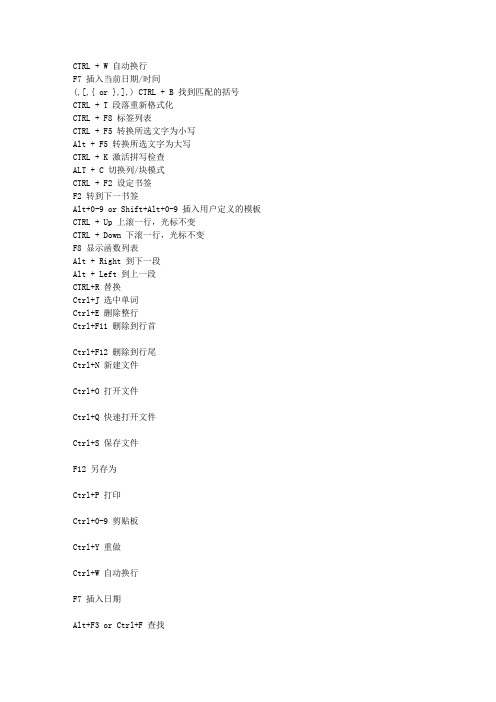
CTRL + W 自动换行F7 插入当前日期/时间(,[,{ or },],) CTRL + B 找到匹配的括号CTRL + T 段落重新格式化CTRL + F8 标签列表CTRL + F5 转换所选文字为小写Alt + F5 转换所选文字为大写CTRL + K 激活拼写检查ALT + C 切换列/块模式CTRL + F2 设定书签F2 转到下一书签Alt+0-9 or Shift+Alt+0-9 插入用户定义的模板CTRL + Up 上滚一行,光标不变CTRL + Down 下滚一行,光标不变F8 显示函数列表Alt + Right 到下一段Alt + Left 到上一段CTRL+R 替换Ctrl+J 选中单词Ctrl+E 删除整行Ctrl+F11 删除到行首Ctrl+F12 删除到行尾Ctrl+N 新建文件Ctrl+O 打开文件Ctrl+Q 快速打开文件Ctrl+S 保存文件F12 另存为Ctrl+P 打印Ctrl+0-9 剪贴板Ctrl+Y 重做Ctrl+W 自动换行F7 插入日期Alt+F3 or Ctrl+F 查找Ctrl+F3 查找上一个F3 查找下一个Ctrl+BMatch BraceFind matching brace (,[,{ or },],) Ctrl+R 替换Ctrl+G 转到Ctrl+U 隐藏文件树Ctrl+T 格式化段落F5 首字母大写Shift+F5 转换大小写Ctrl+K 拼写检查ALT+C 列模式Ctrl+Backspace 删除前一个单词Ctrl+Delete 删除后一个单词Ctrl+I 逐字插入单词INS 插入/覆盖模式Ctrl+H 16进制模式Ctrl+D 16进制插入/删除Ctrl+F2 创建书签F2 转到下一个书签Ctrl+F6 后一个窗口Ctrl+Shift+F6 前一个窗口Alt+0-9 or Shift+Alt+0 - 9 插入用户模板F9 DOS命令Ctrl+F9 最近一个DOS命令F10 运行windows应用程序Ctrl+Shift+A 插入?Ctrl+Up 滚动到鼠标指定的行Ctrl+Down 滚动到鼠标指定的行F4 切换交点F8 函数列表Alt+Right 下一段落Alt+Left 上一段落Alt+Page Up 将光标移动到当前显示内容的第一行Alt+Page Down 将光标移动到当前显示内容的最后一行******************************************************************************** *************************************************************************************** *******Tip 1: 如何去掉所编辑文本中包含特定字符串的行?这则技巧是在UltraEdit的帮助文件里提到.CTRL+R 调出来替换(Replace)窗口,选中"使用正则表达式";然后用查找 %*你的字符串*^p 替换成空内容即可.如,我当前有个文本文件,需要去掉所有包含/ 这个字符串的行,查找%*/*^p 替换成空即可.注意,^p 是 DOS 文件类型的换行符.如果是 Unix 类型文件,则用 ^n.Tip 2: 如何在行末添加特定字符,比如逗号?有了上面的经验(其实我第一次是从同事那里学到的),CTRL+R 调出来替换(Replace)窗口,选中"使用正则表达式".然后可以查找 ^p(或者^n,如果是Unix 文件),用 ,^p(或者,^n)进行"全部替换"即可.补充一点,如果是 MAC(Apple) 类型文件,则换行符号为 ^r .Tip 3: 如何删除空行?参考上面两个例子,查找 ^p$ 然后替换为空即可.看来,正则表达式需要学习一下喽.Tip 4: 编辑文件如何加入时间戳 ?F7 快捷键即可.你试试看?Tip 5: 为何拷贝(Copy)/粘贴(Paste)功能不能用了?不怕大家笑话,我有几次使用 UltraEdit 的过程中发现拷贝与粘贴的内容是不匹配的.不知所以然,干脆重新启动了笔记本.今天翻看手册才恍然大悟:UltraEdit有10个剪切板(clipboard),分别用Ctrl+0 - Ctrl+9 切换. Ctrl+0 是Windows 的,其他则为用户自定义的.我在使用的过程中错调用了 CTRL+n, 结果内容就有问题了.你遇到过没?Tip 6: 即使是打开小文件也有迟延?这是我遇到过的问题.每次打开文件的时候总有几秒钟的耽搁.我的机器性能可不算差.怎么回事? 网络打印机搞得鬼! 打开"高级"->"设置"->"编辑器"->"高级",看看是不是选中了"载入/恢复打印机设置"?如果是的话,去掉(不同的版本/汉化与否可能该位置所在有差别).Tip 8: 把常用的菜单功能做成快捷按钮放在面板上。
UltraEdit常用快捷键

UltraEdit常用快捷键- -Ctrl+NFile NewCreate a new document fileCtrl+OFile OpenOpen an existing document fileCtrl+QFile Quick OpenOpen an existing document without showing File Open dialogCtrl+F4File CloseClose an existing document fileCtrl+SFile SaveSave the active documentF12File Save AsSave the active document as a new fileCtrl+PFile PrintPrint the active documentCtrl+XEdit CutCut text from the document into the clipboardCtrl+CEdit CopyCopy text from the document into the clipboardCtrl+VEdit PastePaste text from the clipboard into the active documentCtrl+0-9Edit Select ClipboardSelect active clipboardCtrl+AEdit Select AllSelect All text in the active documentCtrl+ZEdit UndoUndo the last action if possibleCtrl+Y (previously Ctrl+A)Edit RedoReverse the last Undo action if possibleCtrl+JEdit Select WordSelect the current word (same as double click)Ctrl+EEdit Delete LineDelete line the cursor is onCtrl+F11Edit Delete to Start of LineDelete from the cursor to start of lineCtrl+F12Edit Delete to End of LineDelete from the cursor to end of lineCtrl+WToggle Word WrapToggle Word Wrap on/offF7Edit Insert Time/DateInsert time/date at cursorAlt+F3 or Ctrl+FFindFind a character stringCtrl+F3Find PrevRepeat last find toward beginning of fileF3Find NextRepeat last find toward end of fileCtrl+BMatch BraceFind matching brace (,[,{ or },],)Ctrl+RReplaceFind and replace a character string with anotherCtrl+GGotoGoto the specified line (or HEX address)Ctrl+UFile Tree ViewToggle File Tree ViewCtrl+F8Tag ListToggle Tag ListCtrl+TReformat ParagraphReformat the current paragraph or selected textCtrl+F5Format To LowerConvert selected text to lower caseALT+F5Format To UpperConvert selected text to Upper caseF5Format CapitalizeCapitalize first character of each word in selected textShift+F5Format Invert CaseInvert case of all characters in selected textCtrl+KEdit Spell CheckInvoke the spelling checkerALT+CColumn ModeToggle column/block mode on and offCtrl+BackspaceDelete previous wordDelete the word preceding the cursorCtrl+DeleteDelete next wordDelete the word following the cursorCtrl+IInsert Literal CharacterInsert a literal character at the cursor positionINSInsert/Overstrike ModeToggle between Insert and Overstrike modeCtrl+HHEX EditToggle HEX editing modeCtrl+DHEX Insert/DeleteInsert or delete characters in HEX editing modeCtrl+F2Set BookmarkToggle bookmark on and offF2Goto BookmarkGoto next bookmarkCtrl+MMacro PlayReplay a macroCtrl+LMacro Play Multiple TimesReplay a macro the specified number of timesCtrl+F6Next WindowMake the next document window activeCtrl+Shift+F6Previous WindowMake the previous document window activeAlt+F4Exit UltraEditExit UltraEditAlt+0-9 or Shift+Alt+0 - 9Insert TemplateInsert user defined templateF9DOS CommandRun DOS Window commandCtrl+F9Last DOS CommandRepeat last DOS Window commandF10Execute Window ProgramExecute Windows ProgramCtrl+Shift+AInserts ? character(As ANSI or ASCII based on the font)Ctrl+Shift+A (Caps Lock on)Inserts ? character(As ANSI or ASCII based on the font)Ctrl+Shift+OInserts ? character(As ANSI or ASCII based on the font)Ctrl+Shift+O (Caps Lock on)Inserts ? character(As ANSI or ASCII based on the font)Ctrl+Shift+UInserts ü character(As ANSI or ASCII based on the font)Ctrl+Shift+U (Caps Lock on)Inserts ü character(As ANSI or ASCII based on the font)Ctrl+Shift+SInserts ? character(As ANSI or ASCII based on the font)Ctrl+Shift+S (Caps Lock on)Inserts ? character(As ANSI or ASCII based on the font)Ctrl+UpScroll UpScroll up one line keeping cursor in viewCtrl+DownScroll DownScroll down one line keeping cursor in viewF4Change FocusToggle focus between active file and Tree View if shownF8Display Function ListDisplay Function ListAlt+RightNext ParagraphPosition cursor at first not space character of next paragraphAlt+LeftPrevious ParagraphPosition cursor at first not space character of current paragraph (if positioned mid-paragraph) or previous paragraphAlt+Page UpTop of WindowPosition cursor beginning of first line in of the displayAlt+Page DownBottom of WindowPosition cursor beginning of last line in of the displayAlt+'-' (Numeric Keypad '-' only)Scroll to TopPosition line with cursor at top of windowAlt+'+' (Numeric Keypad '+' only)Scroll to BottomPosition line with cursor at bottom of windowAlt+'center' or Alt+"*" (Numeric Keypad '*' only)Scroll to CenterPosition line with cursor at center of windoCtrl+'1' (Numeric Keypad '1' only)End of previous wordPosition the cursor at the end of the previous wordCtrl+'2' (Numeric Keypad '2' only)End of next wordPosition the cursor at the end of the next word。
UltraEdit快捷键

Document Navigation Shortcuts文件导航快捷键Ctrl+Up Ctrl +向上Scroll up one line keeping cursor in view向上滚动一行铭记着光标Ctrl+Down Ctrl +向下Scroll down one line keeping cursor in view向下滚动一行铭记着光标F4F4类Toggle focus between active file and Tree View if shown之间切换的重点活动文件和树视图如果显示Alt+Right ALT +右Position cursor at first not space character of nextparagraph光标在第一的位置没有下一段空白字符Alt+Left Alt +向左键Position cursor at first not space character of current paragraph (if positioned mid-paragraph) or previous paragraph在第一的位置不是当前光标段空白字符(如定位中段)或上段Alt+Page Up ALT键+上一页Position cursor beginning of first line in of the display 第一行的位置开始的光标显示Alt+Page Down ALT键+下一页Position cursor beginning of last line in of the display最后一行的位置开始的光标显示Alt+'-' *NM ALT键+' - '* 新墨西哥州Position line with cursor at top of window立场符合在窗口上方光标Alt+'+' *NM ALT键+'+'*新墨西哥州Position line with cursor at bottom of window符合位置在窗口底部的光标Alt+"*" *NM ALT键+“*”*新墨西哥州Position line with cursor at center of window立场符合在窗口中心光标Ctrl+'1' *NM按Ctrl + '1'*新墨西哥州Position the cursor at the end of the previous word位置在上一个单词的末尾光标Ctrl+'2' *NM按Ctrl + '2'*新墨西哥州Position the cursor at the end of the next word定位到下一个单词的末尾光标Ctrl+F6按Ctrl + F6调Make the next document window active使下一个文档窗口活动Ctrl+Shift+F6按Ctrl + Shift + F6调Make the previous document window active使以前的文档窗口活动*NM : Will Only work on the numeric keypad. *新墨西哥州:只能在数字键盘。
ultraedit快捷键使用大全
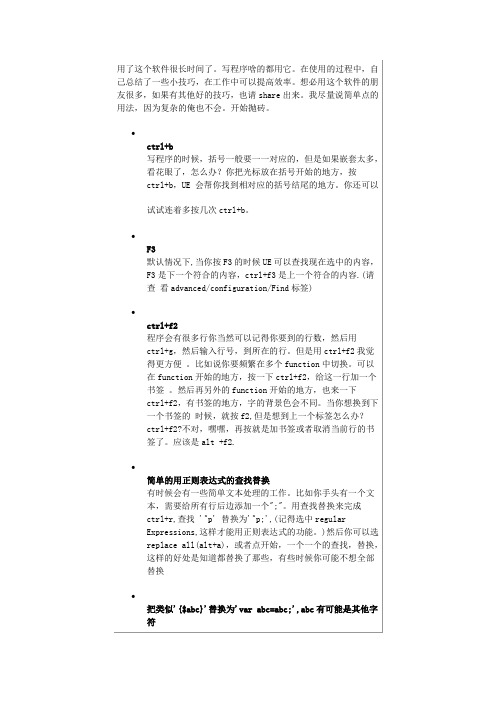
用了这个软件很长时间了。
写程序啥的都用它。
在使用的过程中,自己总结了一些小技巧,在工作中可以提高效率。
想必用这个软件的朋友很多,如果有其他好的技巧,也请share出来。
我尽量说简单点的用法,因为复杂的俺也不会。
开始抛砖。
∙ctrl+b写程序的时候,括号一般要一一对应的,但是如果嵌套太多,看花眼了,怎么办?你把光标放在括号开始的地方,按ctrl+b,UE 会帮你找到相对应的括号结尾的地方。
你还可以试试连着多按几次ctrl+b。
∙F3默认情况下,当你按F3的时候UE可以查找现在选中的内容,F3是下一个符合的内容,ctrl+f3是上一个符合的内容.(请查看advanced/configuration/Find标签)∙ctrl+f2程序会有很多行你当然可以记得你要到的行数,然后用ctrl+g,然后输入行号,到所在的行。
但是用ctrl+f2我觉得更方便。
比如说你要频繁在多个function中切换。
可以在function开始的地方,按一下ctrl+f2,给这一行加一个书签。
然后再另外的function开始的地方,也来一下ctrl+f2,有书签的地方,字的背景色会不同。
当你想换到下一个书签的时候,就按f2,但是想到上一个标签怎么办?ctrl+f2?不对,嘿嘿,再按就是加书签或者取消当前行的书签了。
应该是alt +f2.∙简单的用正则表达式的查找替换有时候会有一些简单文本处理的工作。
比如你手头有一个文本,需要给所有行后边添加一个";"。
用查找替换来完成ctrl+r,查找 '^p' 替换为'^p;',(记得选中regularExpressions,这样才能用正则表达式的功能。
)然后你可以选replace all(alt+a),或者点开始,一个一个的查找,替换,这样的好处是知道都替换了那些,有些时候你可能不想全部替换∙把类似'{$abc}'替换为'var abc=abc;',abc有可能是其他字符ctrl+r,查找 '{^$^(*^)}' 替换为'var ^1=^1;'(记得选中regular Expressions,这样才能用正则表达式的功能。
UE技巧-快捷键

自动换行CTRL + W插入当前日期/时间F7找到匹配的括号(,[,{ or },],) CTRL + B段落重新格式化CTRL + TTag 列表CTRL + F8转换所选文字为大写Alt + F5激活拼写检查CTRL + K切换列/块模式ALT + C转到下一书签F2插入用户定义的模板Alt+0-9 or Shift+Alt+0-9上滚一行,光标不变CTRL + Up下滚一行,光标不变CTRL + Down显示函数列表F8到下一段Alt + Right到上一段Alt + LeftTip 1: 如何去掉所编辑文本中包含特定字符串的行?这则技巧是在UltraEdit的帮助文件里提到.CTRL+R 调出来替换(Replace)窗口,选中"使用正则表达式";然后用查找%*你的字符串*^p 替换成空内容即可.如,我当前有个文本文件,需要去掉所有包含/ 这个字符串的行,查找%*/*^p替换成空即可.注意,^p 是DOS 文件类型的换行符.如果是Unix 类型文件,则用^n.Tip 2: 如何在行末添加特定字符,比如逗号?有了上面的经验(其实我第一次是从同事那里学到的),CTRL+R 调出来替换(Replace)窗口,选中"使用正则表达式".然后可以查找^p(或者^n,如果是Unix 文件),用,^p(或者,^n)进行"全部替换"即可.补充一点,如果是MAC(Apple) 类型文件,则换行符号为^r .Tip 3: 如何删除空行?参考上面两个例子,查找^p$ 然后替换为空即可.看来,正则表达式需要学习一下喽.Tip 4: 编辑文件如何加入时间戳?F7快捷键即可.你试试看?Tip 5: 为何拷贝(Copy)/粘贴(Paste)功能不能用了?不怕大家笑话,我有几次使用UltraEdit 的过程中发现拷贝与粘贴的内容是不匹配的.不知所以然,干脆重新启动了笔记本.今天翻看手册才恍然大悟:UltraEdit有10个剪切板(clipboard),分别用Ctrl+0 - Ctrl+9切换.Ctrl+0 是Windows 的,其他则为用户自定义的.我在使用的过程中错调用了CTRL+n, 结果内容就有问题了.你遇到过没?Tip 6: 即使是打开小文件也有迟延?这是我遇到过的问题.每次打开文件的时候总有几秒钟的耽搁.我的机器性能可不算差.怎么回事? 网络打印机搞得鬼! 打开"高级"->"设置"->"编辑器"->"高级",看看是不是选中了"载入/恢复打印机设置"?如果是的话,去掉(不同的版本/汉化与否可能该位置所在有差别).Tip 7: 删除当前行内容CTRL+eTip 8: 把常用的菜单功能做成快捷按钮放在面板上。
UE快捷键

UE快捷键UE是Windows下最好的编辑器——如果没有GVIM和Emacs的话。
而VIM和Emacs则是任何操作系统下最好的编辑器。
198 自动换行CTRL + W199 插入当前日期/时间F7200 找到匹配的括号(,[,{ or },],) CTRL + B201 段落重新格式化CTRL + T202 Tag 列表CTRL + F8203 转换所选文字为小写CTRL + F5204 转换所选文字为大写Alt + F5205 激活拼写检查CTRL + K206 切换列/块模式ALT + C210 上滚一行,光标不变CTRL + Up211 下滚一行,光标不变CTRL + Down212 显示函数列表F8213 到下一段Alt + Right214 到上一段Alt + Left列模式(快捷键:Alt+C)如何去掉所编辑文本中包含特定字符串的行?这则技巧是在UltraEdit的帮助文件里提到.CTRL+R 调出来替换(Replace)窗口,选中"使用正则表达式";然后用查找%*你的字符串*^p 替换成空内容即可.如,我当前有个文本文件,需要去掉所有包含/ 这个字符串的行,查找%*/*^p替换成空即可.注意,^p 是 DOS 文件类型的换行符.如果是Unix 类型文件,则用^n.Tip 7: 删除当前行内容CTRL+eTip 8: 把常用的菜单功能做成快捷按钮放在面板上。
菜单路径:Advanced-Configuration-Toolbar,选中左边喜欢的功能菜单,选中右边的位置,点击Insert即可。
比如” Dos to Unix”用于把dos下的回车键去掉,“Compare files”用来比对文件,”Display Ruler”,”Display Line Numbers”,最让人惊喜的居然还有一个”ASCII table”的功能,不用每次查ASCII码的时候都去翻箱倒柜了,呵呵。
UE快捷键和设置

UE快捷键和设置总结
UE快捷键和设置总结
1、Ctrl + R 替换
2、Ctrl + F 查找
3、F3 查找下一个
4、ALT + C 列模式的切换
5、F7 插入当前时间,用于备注
6、Ctrl +F5 转为小写字母
7、ALT +F5 转为大写字母
8、ALT +F2 做行标记,行标记之后,再按F2回到做行标志处
9、Ctrl +B 寻找匹配的括号,防止嵌套错误
10、Ctrl + TAB 打开的标签之间切换
11、设置列标志,防止一行代码写的过长,如超过100字符
打开视图(view)下的设置列标记,先新建列组,再新建一个列标识符,输入列编号100,确定即可。
在UE编辑窗口中就可以看到一条竖的分割线。
12、设置打开标签为不同颜色,可以迅速在一堆标签中找出do文件、ucf等
打开高级(Advanced)下的配置(Configuration)选项,打开配置下的应用程序布局下的文件标签按钮,选择颜色选项,就可以将不同后缀名的文件设置成不同颜色。
如下图示操作。
设置完后的效果
13、shift + 双击高亮当前词组。
sublime一些常用的快捷键
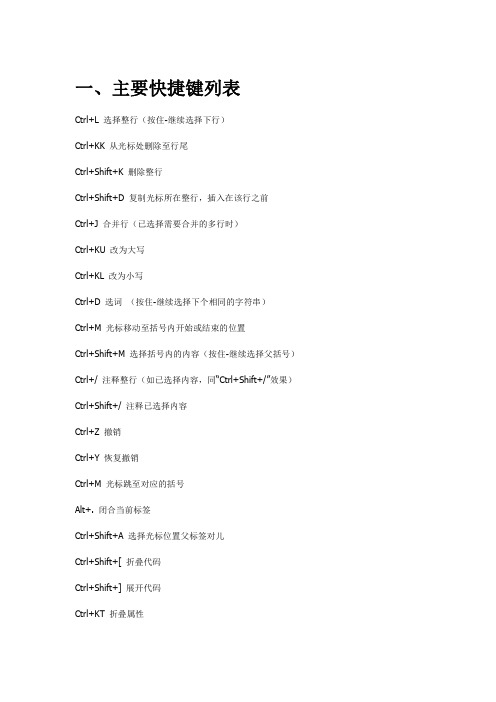
一、主要快捷键列表Ctrl+L选择整行(按住-继续选择下行)Ctrl+KK从光标处删除至行尾Ctrl+Shift+K删除整行Ctrl+Shift+D复制光标所在整行,插入在该行之前Ctrl+J合并行(已选择需要合并的多行时)Ctrl+KU改为大写Ctrl+KL改为小写Ctrl+D选词(按住-继续选择下个相同的字符串)Ctrl+M光标移动至括号内开始或结束的位置Ctrl+Shift+M选择括号内的内容(按住-继续选择父括号)Ctrl+/注释整行(如已选择内容,同“Ctrl+Shift+/”效果)Ctrl+Shift+/注释已选择内容Ctrl+Z撤销Ctrl+Y恢复撤销Ctrl+M光标跳至对应的括号Alt+.闭合当前标签Ctrl+Shift+A选择光标位置父标签对儿Ctrl+Shift+[折叠代码Ctrl+Shift+]展开代码Ctrl+KT折叠属性1)选择以下是一些Sublime Text选择文本的快捷键:∙Command+D选中一个单词∙Command+L选中一行∙Command+A全选Ctrl+Command+M`选中括号内所有内容(编写CSS或JS时非常实用)∙Command按住Command键再点击想选中的行∙Command+Ctrl+G(选中部分文本时)按此键选中所有相同文本∙Command+D(选中部分文本时)直接选中下一次出现的该文本CSS属性的顺序一般不重要,因为无论何种顺序浏览器都能正确渲染。
但排序所有的属性还是有助于代码的整洁。
在Sublime Text中,选中CSS属性后按F5就可以按字母顺序排序。
使用命令面板可以快速完成多重任务。
按Command+Shift+P调出面板,键入需要的命令即可。
看以下的几个示例:▼重命名文件▼设置文件为HTML语法▼插入代码片段在同时打开多个标签页时,可以用以下的热键切换:∙Command+T列出所有的标签页∙Command+Shift+]下一标签页∙Command+Shift+[上一标签页∙Command+Ctrl+P切换侧边栏显示的工程同一个编辑操作可以在多个文件中同时重复。
UE快捷键大全
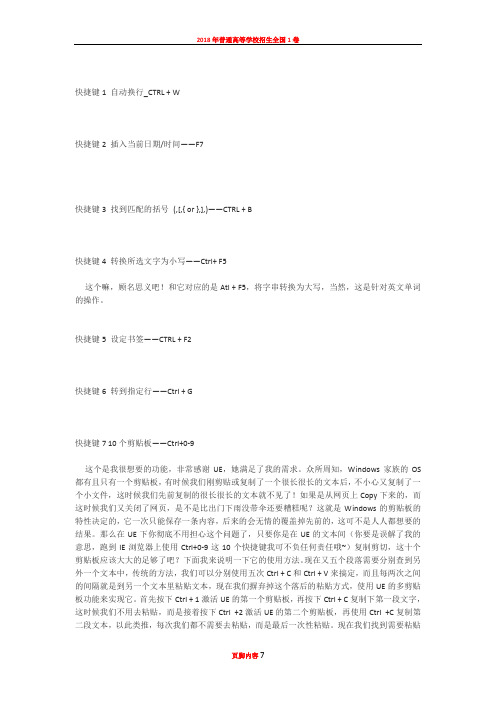
快捷键1 自动换行_CTRL + W快捷键2 插入当前日期/时间——F7快捷键3 找到匹配的括号(,[,{ or },],)——CTRL + B快捷键4 转换所选文字为小写——Ctrl+ F5这个嘛,顾名思义吧!和它对应的是Atl + F5,将字串转换为大写,当然,这是针对英文单词的操作。
快捷键5 设定书签——CTRL + F2快捷键6 转到指定行——Ctrl + G快捷键7 10个剪贴板——Ctrl+0-9这个是我很想要的功能,非常感谢UE,她满足了我的需求。
众所周知,Windows家族的OS 都有且只有一个剪贴板,有时候我们刚剪贴或复制了一个很长很长的文本后,不小心又复制了一个小文件,这时候我们先前复制的很长很长的文本就不见了!如果是从网页上Copy下来的,而这时候我们又关闭了网页,是不是比出门下雨没带伞还要糟糕呢?这就是Windows的剪贴板的特性决定的,它一次只能保存一条内容,后来的会无情的覆盖掉先前的,这可不是人人都想要的结果。
那么在UE下你彻底不用担心这个问题了,只要你是在UE的文本间(你要是误解了我的意思,跑到IE浏览器上使用Ctrl+0-9这10个快捷键我可不负任何责任哦~)复制剪切,这十个剪贴板应该大大的足够了吧?下面我来说明一下它的使用方法。
现在又五个段落需要分别查到另外一个文本中,传统的方法,我们可以分别使用五次Ctrl + C和Ctrl + V来搞定,而且每两次之间的间隔就是到另一个文本里粘贴文本,现在我们摒弃掉这个落后的粘贴方式,使用UE的多剪贴板功能来实现它。
首先按下Ctrl + 1激活UE的第一个剪贴板,再按下Ctrl + C复制下第一段文字,这时候我们不用去粘贴,而是接着按下Ctrl +2激活UE的第二个剪贴板,再使用Ctrl +C复制第二段文本,以此类推,每次我们都不需要去粘贴,而是最后一次性粘贴。
现在我们找到需要粘贴的地方,用Ctrl +1激活第一个剪贴板,再按Ctrl +V粘贴第一段文本到指定位置,同样,用Ctrl +2激活第二个剪贴板,Ctrl +V粘贴到第二块位置,以此类推,搞定!怎么样,这应该比Windows 的快不少吧~快捷键8 删除光标所在的行——Ctrl + E快捷键9 删除从光标到行首的内容——Ctrl +F11快捷键10 删除从光标到行尾的内容——Ctrl +F12快捷键11 查找上/下一个出现的字符串——Ctrl + F3/F3Ctrl +F3和F3是基于Ctrl +F的。
sublime快捷键大全
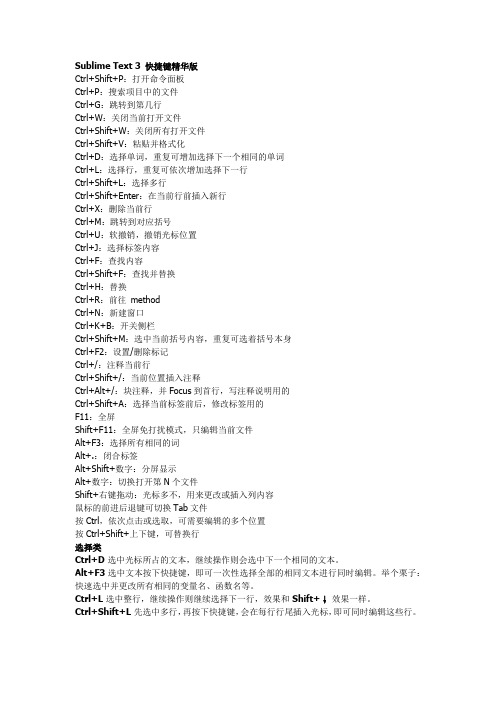
Sublime Text 3 快捷键精华版Ctrl+Shift+P:打开命令面板Ctrl+P:搜索项目中的文件Ctrl+G:跳转到第几行Ctrl+W:关闭当前打开文件Ctrl+Shift+W:关闭所有打开文件Ctrl+Shift+V:粘贴并格式化Ctrl+D:选择单词,重复可增加选择下一个相同的单词Ctrl+L:选择行,重复可依次增加选择下一行Ctrl+Shift+L:选择多行Ctrl+Shift+Enter:在当前行前插入新行Ctrl+X:删除当前行Ctrl+M:跳转到对应括号Ctrl+U:软撤销,撤销光标位置Ctrl+J:选择标签内容Ctrl+F:查找内容Ctrl+Shift+F:查找并替换Ctrl+H:替换Ctrl+R:前往methodCtrl+N:新建窗口Ctrl+K+B:开关侧栏Ctrl+Shift+M:选中当前括号内容,重复可选着括号本身Ctrl+F2:设置/删除标记Ctrl+/:注释当前行Ctrl+Shift+/:当前位置插入注释Ctrl+Alt+/:块注释,并Focus到首行,写注释说明用的Ctrl+Shift+A:选择当前标签前后,修改标签用的F11:全屏Shift+F11:全屏免打扰模式,只编辑当前文件Alt+F3:选择所有相同的词Alt+.:闭合标签Alt+Shift+数字:分屏显示Alt+数字:切换打开第N个文件Shift+右键拖动:光标多不,用来更改或插入列内容鼠标的前进后退键可切换Tab文件按Ctrl,依次点击或选取,可需要编辑的多个位置按Ctrl+Shift+上下键,可替换行选择类Ctrl+D选中光标所占的文本,继续操作则会选中下一个相同的文本。
Alt+F3选中文本按下快捷键,即可一次性选择全部的相同文本进行同时编辑。
举个栗子:快速选中并更改所有相同的变量名、函数名等。
Ctrl+L选中整行,继续操作则继续选择下一行,效果和Shift+↓效果一样。
Ctrl+Shift+L先选中多行,再按下快捷键,会在每行行尾插入光标,即可同时编辑这些行。
UltraEdit常用快捷键
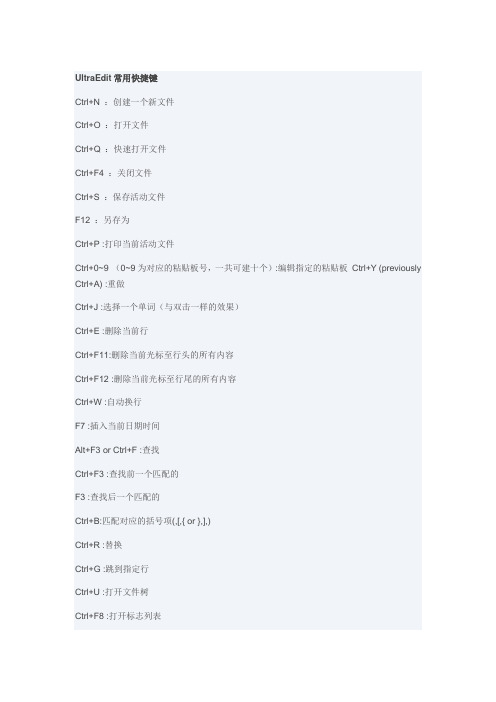
UltraEdit常用快捷键Ctrl+N :创建一个新文件Ctrl+O :打开文件Ctrl+Q :快速打开文件Ctrl+F4 :关闭文件Ctrl+S :保存活动文件F12 :另存为Ctrl+P :打印当前活动文件Ctrl+0~9 (0~9为对应的粘贴板号,一共可建十个):编辑指定的粘贴板Ctrl+Y (previously Ctrl+A) :重做Ctrl+J :选择一个单词(与双击一样的效果)Ctrl+E :删除当前行Ctrl+F11:删除当前光标至行头的所有内容Ctrl+F12 :删除当前光标至行尾的所有内容Ctrl+W :自动换行F7 :插入当前日期时间Alt+F3 or Ctrl+F :查找Ctrl+F3 :查找前一个匹配的F3 :查找后一个匹配的Ctrl+B:匹配对应的括号项(,[,{ or },],)Ctrl+R :替换Ctrl+G :跳到指定行Ctrl+U :打开文件树Ctrl+F8 :打开标志列表Ctrl+T :对当前内容重新定格式Ctrl+F5 :转为小写ALT+F5 :转为大写F5 :自动格式话(每个单词的第一个字母格式化)Shift+F5 :全转为大写Ctrl+K :拼写检查ALT+C :列块模式Ctrl+Backspace :删除前一个单词Ctrl+Delete :删除后一个单词Ctrl+I :插入一个空字符INS :插入/替换模式Ctrl+H :十六进制编辑Ctrl+D :十六进制下插入/删除Ctrl+F2 :设置书签F2 :跳转至书签Ctrl+F6 :后一文件Ctrl+Shift+F6 :前一文件Alt+F4 :退出F9 :执行dos命令Ctrl+F9 :上一个dos命令F10 :执行Windows程序Ctrl+Shift+S (大写键开) :插入?字符Ctrl+Up :上一文件Ctrl+Down :下一文件F4 :Change FocusToggle focus between active file and Tree View if shownF8 :显示函数列表Alt+Right :下一段落Alt+Left :上一段落Alt+Page Up :窗口顶端Alt+Page Down :窗口底端ultraedit快捷键大全Ctrl+1 快速修复(最经典的快捷键,就不用多说了)Ctrl+D: 删除当前行Ctrl+Alt+↓ 复制当前行到下一行(复制增加)Ctrl+Alt+↑ 复制当前行到上一行(复制增加)Alt+↓ 当前行和下面一行交互位置(特别实用,可以省去先剪切,再粘贴了)Alt+↑ 当前行和上面一行交互位置(同上)Alt+← 前一个编辑的页面Alt+→ 下一个编辑的页面(当然是针对上面那条来说了)Alt+Enter 显示当前选择资源(工程,or 文件or文件)的属性Shift+Enter 在当前行的下一行插入空行(这时鼠标可以在当前行的任一位置,不一定是最后)Shift+Ctrl+Enter 在当前行插入空行(原理同上条)Ctrl+Q 定位到最后编辑的地方Ctrl+L 定位在某行(对于程序超过100的人就有福音了)Ctrl+M 最大化当前的Edit或View (再按则反之)Ctrl+/ 注释当前行,再按则取消注释Ctrl+O 快速显示OutLineCtrl+T 快速显示当前类的继承结构Ctrl+W 关闭当前EditerCtrl+K 参照选中的Word快速定位到下一个Ctrl+E 快速显示当前Editer的下拉列表(如果当前页面没有显示的用黑体表示)Ctrl+/(小键盘) 折叠当前类中的所有代码Ctrl+×(小键盘) 展开当前类中的所有代码Ctrl+Space 代码助手完成一些代码的插入(但一般和输入法有冲突,可以修改输入法的热键,也可以暂用Alt+/来代替)Ctrl+Shift+E 显示管理当前打开的所有的View的管理器(可以选择关闭,激活等操作)Ctrl+J 正向增量查找(按下Ctrl+J后,你所输入的每个字母编辑器都提供快速匹配定位到某个单词,如果没有,则在stutes line中显示没有找到了,查一个单词时,特别实用,这个功能Idea 两年前就有了)Ctrl+Shift+J 反向增量查找(和上条相同,只不过是从后往前查)Ctrl+Shift+F4 关闭所有打开的EditerCtrl+Shift+X 把当前选中的文本全部变味小写Ctrl+Shift+Y 把当前选中的文本全部变为小写Ctrl+Shift+F 格式化当前代码Ctrl+Shift+P 定位到对于的匹配符(譬如{}) (从前面定位后面时,光标要在匹配符里面,后面到前面,则反之)下面的快捷键是重构里面常用的,本人就自己喜欢且常用的整理一下(注:一般重构的快捷键都是Alt+Shift开头的了)Alt+Shift+R 重命名(是我自己最爱用的一个了,尤其是变量和类的Rename,比手工方法能节省很多劳动力)Alt+Shift+M 抽取方法(这是重构里面最常用的方法之一了,尤其是对一大堆泥团代码有用)Alt+Shift+C 修改函数结构(比较实用,有N个函数调用了这个方法,修改一次搞定)Alt+Shift+L 抽取本地变量( 可以直接把一些魔法数字和字符串抽取成一个变量,尤其是多处调用的时候)Alt+Shift+F 把Class中的local变量变为field变量(比较实用的功能) Alt+Shift+I 合并变量(可能这样说有点不妥Inline)Alt+Shift+V 移动函数和变量(不怎么常用)Alt+Shift+Z 重构的后悔药(Undo)编辑作用域功能快捷键全局查找并替换Ctrl+F文本编辑器查找上一个Ctrl+Shift+K文本编辑器查找下一个Ctrl+K全局撤销Ctrl+Z全局复制Ctrl+C全局恢复上一个选择Alt+Shift+↓全局剪切Ctrl+X全局快速修正Ctrl1+1全局内容辅助Alt+/全局全部选中Ctrl+A全局删除Delete全局上下文信息Alt+?Alt+Shift+?Ctrl+Shift+SpaceJava编辑器显示工具提示描述F2Java编辑器选择封装元素Alt+Shift+↑Java编辑器选择上一个元素Alt+Shift+←Java编辑器选择下一个元素Alt+Shift+→文本编辑器增量查找Ctrl+J文本编辑器增量逆向查找Ctrl+Shift+J 全局粘贴Ctrl+V全局重做Ctrl+Y查看作用域功能快捷键全局放大Ctrl+=全局缩小Ctrl+-窗口作用域功能快捷键全局激活编辑器F12全局切换编辑器Ctrl+Shift+W全局上一个编辑器Ctrl+Shift+F6全局上一个视图Ctrl+Shift+F7全局上一个透视图Ctrl+Shift+F8全局下一个编辑器Ctrl+F6全局下一个视图Ctrl+F7全局下一个透视图Ctrl+F8文本编辑器显示标尺上下文菜单Ctrl+W 全局显示视图菜单Ctrl+F10全局显示系统菜单Alt+-导航作用域功能快捷键Java编辑器打开结构Ctrl+F3全局打开类型Ctrl+Shift+T全局打开类型层次结构F4全局打开声明F3全局打开外部javadoc Shift+F2全局打开资源Ctrl+Shift+R全局后退历史记录Alt+←全局前进历史记录Alt+→全局上一个Ctrl+,全局下一个Ctrl+.Java编辑器显示大纲Ctrl+O全局在层次结构中打开类型Ctrl+Shift+H 全局转至匹配的括号Ctrl+Shift+P全局转至上一个编辑位置Ctrl+QJava编辑器转至上一个成员Ctrl+Shift+↑Java编辑器转至下一个成员Ctrl+Shift+↓文本编辑器转至行Ctrl+L搜索作用域功能快捷键全局出现在文件中Ctrl+Shift+U全局打开搜索对话框Ctrl+H全局工作区中的声明Ctrl+G全局工作区中的引用Ctrl+Shift+G文本编辑作用域功能快捷键文本编辑器改写切换Insert文本编辑器上滚行Ctrl+↑文本编辑器下滚行Ctrl+↓文件作用域功能快捷键全局保存Ctrl+XCtrl+S全局打印Ctrl+P全局关闭Ctrl+F4全局全部保存Ctrl+Shift+S全局全部关闭Ctrl+Shift+F4全局属性Alt+Enter全局新建Ctrl+N项目作用域功能快捷键全局全部构建Ctrl+B源代码作用域功能快捷键Java编辑器格式化Ctrl+Shift+FJava编辑器取消注释Ctrl+\Java编辑器注释Ctrl+/Java编辑器添加导入Ctrl+Shift+MJava编辑器组织导入Ctrl+Shift+OJava编辑器使用try/catch块来包围未设置,太常用了,所以在这里列出,建议自己设置。
ultra edit 技巧
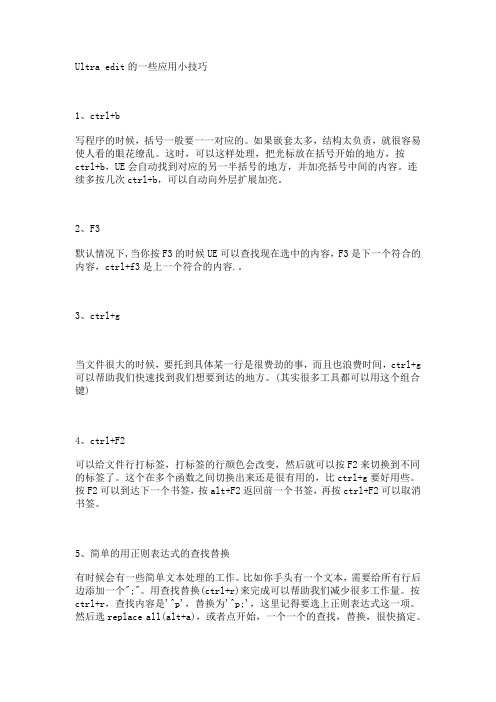
Ultra edit的一些应用小技巧1、ctrl+b写程序的时候,括号一般要一一对应的。
如果嵌套太多,结构太负责,就很容易使人看的眼花缭乱。
这时,可以这样处理,把光标放在括号开始的地方,按ctrl+b,UE会自动找到对应的另一半括号的地方,并加亮括号中间的内容。
连续多按几次ctrl+b,可以自动向外层扩展加亮。
2、F3默认情况下,当你按F3的时候UE可以查找现在选中的内容,F3是下一个符合的内容,ctrl+f3是上一个符合的内容.。
3、ctrl+g当文件很大的时候,要托到具体某一行是很费劲的事,而且也浪费时间,ctrl+g 可以帮助我们快速找到我们想要到达的地方。
(其实很多工具都可以用这个组合键)4、ctrl+F2可以给文件行打标签,打标签的行颜色会改变,然后就可以按F2来切换到不同的标签了。
这个在多个函数之间切换出来还是很有用的,比ctrl+g要好用些。
按F2可以到达下一个书签,按alt+F2返回前一个书签,再按ctrl+F2可以取消书签。
5、简单的用正则表达式的查找替换有时候会有一些简单文本处理的工作。
比如你手头有一个文本,需要给所有行后边添加一个";"。
用查找替换(ctrl+r)来完成可以帮助我们减少很多工作量。
按ctrl+r,查找内容是'^p',替换为'^p;',这里记得要选上正则表达式这一项。
然后选replace all(alt+a),或者点开始,一个一个的查找,替换,很快搞定。
6、UE很多功能都可以自定义快捷键,我前面工作中有一次就是要对代码中的枚举定义全部改成小写,先在advanced/configuration/key mapping在commands里面找到要用的FormatToLower命令定义一个快捷键,结合列选择模式(Alt+C非常好用),几千行的代码一下子就搞定了,超级爽。
7、计算选中区域数字的和比如如下文本223a14 1.156先选中,然后Column/(sum column/Selection),UE会弹出一个窗口,让你选择一个忽略的符合,然后计算出结果。
UltraEdit快捷键大全 UltraEdit常用快捷键大全

UltraEdit是一套功能强大的文本编辑器,可以编辑文本、十六进制、ASCII码,可以取代记事本,内建英文单字检查、C++及VB指令突显,可同时编辑多个文件,而且即使开启很大的文件速度也不会慢UltraEdit是一套功能强大的文本编辑器,可以编辑文本、十六进制、ASCII码,可以取代记事本,内建英文单字检查、C++及VB指令突显,可同时编辑多个文件,而且即使开启很大的文件速度也不会慢。
说到编辑器的快捷键,VIM是无与伦比的。
要反对,也得是带脚踏板的EmaCS。
UE还是有差距的,很大差距。
注意:VIM是开源、免费的,而UE则需要注册。
UE是Windows下最好的编辑器——如果没有GVIM和Emacs的话。
而VIM和Emacs则是任何操作系统下最好的编辑器。
自定义快捷键:UE很多功能都有快捷键,但不是所有的都有。
11.00有一个Text2html的功能。
我工作中遇到了要对大量代码进行这种操作的情况。
我就想自己定一个快捷键。
advanced/configuration/key mapping在commands 里面找到你要用的command.我这里是HTMLConvertSpecialChars,然后点Pres s new key下面的输入框,设置一个自己觉得爽,不冲突的快捷键。
比如ctrl+alt+s.然后点ok.这样用常用的功能,可以成倍提高效率。
UltraEdit常用快捷键Ctrl+N :创建一个新文件Ctrl+O :打开文件Ctrl+Q :快速打开文件Ctrl+F4 :关闭文件Ctrl+S :保存活动文件F12 :另存为Ctrl+P :打印当前活动文件Ctrl+0~9 (0~9为对应的粘贴板号,一共可建十个):编辑指定的粘贴板 Ctrl+Y (previously Ctrl+A) :重做Ctrl+J :选择一个单词(与双击一样的效果)Ctrl+E :删除当前行Ctrl+F11:删除当前光标至行头的所有内容Ctrl+F12 :删除当前光标至行尾的所有内容Ctrl+W :自动换行F7 :插入当前日期时间Alt+F3 or Ctrl+F :查找Ctrl+F3 :查找前一个匹配的F3 :查找后一个匹配的Ctrl+B:匹配对应的括号项(,[,{ or },],)Ctrl+R :替换Ctrl+G :跳到指定行Ctrl+U :打开文件树Ctrl+F8 :打开标志列表Ctrl+T :对当前内容重新定格式Ctrl+F5 :转为小写ALT+F5 :转为大写F5 :自动格式话(每个单词的第一个字母格式化)Shift+F5 :全转为大写Ctrl+K :拼写检查ALT+C :列块模式Ctrl+Backspace :删除前一个单词Ctrl+Delete :删除后一个单词Ctrl+I :插入一个空字符INS :插入/替换模式Ctrl+H :十六进制编辑Ctrl+D :十六进制下插入/删除Ctrl+F2 :设置书签F2 :跳转至书签Ctrl+F6 :后一文件Ctrl+Shift+F6 :前一文件Alt+F4 :退出F9 :执行dos命令Ctrl+F9 :上一个dos命令F10 :执行Windows程序Ctrl+Shift+S (大写键开) :插入?字符Ctrl+Up :上一文件Ctrl+Down :下一文件F4 :Change FocusToggle focus between active file and Tree View if shownF8 :显示函数列表Alt+Right :下一段落Alt+Left :上一段落Alt+Page Up :窗口顶端Alt+Page Down :窗口底端ultraedit快捷键大全Ctrl+1 快速修复(最经典的快捷键,就不用多说了)Ctrl+D: 删除当前行Ctrl+Alt+↓复制当前行到下一行(复制增加)Ctrl+Alt+↑复制当前行到上一行(复制增加)Alt+↓当前行和下面一行交互位置(特别实用,可以省去先剪切,再粘贴了)Alt+↑当前行和上面一行交互位置(同上)Alt+←前一个编辑的页面Alt+→下一个编辑的页面(当然是针对上面那条来说了)Alt+Enter 显示当前选择资源(工程,or 文件 or文件)的属性Shift+Enter 在当前行的下一行插入空行(这时鼠标可以在当前行的任一位置,不一定是最后) Shift+Ctrl+Enter 在当前行插入空行(原理同上条)Ctrl+Q 定位到最后编辑的地方Ctrl+L 定位在某行 (对于程序超过100的人就有福音了)Ctrl+M 最大化当前的Edit或View (再按则反之)Ctrl+/ 注释当前行,再按则取消注释Ctrl+O 快速显示 OutLineCtrl+T 快速显示当前类的继承结构Ctrl+W 关闭当前EditerCtrl+K 参照选中的Word快速定位到下一个Ctrl+E 快速显示当前Editer的下拉列表(如果当前页面没有显示的用黑体表示)Ctrl+/(小键盘) 折叠当前类中的所有代码Ctrl+×(小键盘) 展开当前类中的所有代码Ctrl+Space 代码助手完成一些代码的插入(但一般和输入法有冲突,可以修改输入法的热键,也可以暂用Alt+/来代替)Ctrl+Shift+E 显示管理当前打开的所有的View的管理器(可以选择关闭,激活等操作)Ctrl+J 正向增量查找(按下Ctrl+J后,你所输入的每个字母编辑器都提供快速匹配定位到某个单词,如果没有,则在stutes line中显示没有找到了,查一个单词时,特别实用,这个功能Idea两年前就有了)Ctrl+Shift+J 反向增量查找(和上条相同,只不过是从后往前查)Ctrl+Shift+F4 关闭所有打开的EditerCtrl+Shift+X 把当前选中的文本全部变味小写Ctrl+Shift+Y 把当前选中的文本全部变为小写Ctrl+Shift+F 格式化当前代码Ctrl+Shift+P 定位到对于的匹配符(譬如{}) (从前面定位后面时,光标要在匹配符里面,后面到前面,则反之) 下面的快捷键是重构里面常用的,本人就自己喜欢且常用的整理一下(注:一般重构的快捷键都是Alt+Shift开头的了)Alt+Shift+R 重命名 (是我自己最爱用的一个了,尤其是变量和类的Rename,比手工方法能节省很多劳动力) Alt+Shift+M 抽取方法 (这是重构里面最常用的方法之一了,尤其是对一大堆泥团代码有用)Alt+Shift+C 修改函数结构(比较实用,有N个函数调用了这个方法,修改一次搞定)Alt+Shift+L 抽取本地变量( 可以直接把一些魔法数字和字符串抽取成一个变量,尤其是多处调用的时候)Alt+Shift+F 把Class中的local变量变为field变量 (比较实用的功能)Alt+Shift+I 合并变量(可能这样说有点不妥Inline)Alt+Shift+V 移动函数和变量(不怎么常用)Alt+Shift+Z 重构的后悔药(Undo)编辑作用域功能快捷键全局查找并替换 Ctrl+F文本编辑器查找上一个 Ctrl+Shift+K文本编辑器查找下一个 Ctrl+K全局撤销 Ctrl+Z全局复制 Ctrl+C全局恢复上一个选择 Alt+Shift+↓全局剪切 Ctrl+X全局快速修正 Ctrl1+1全局内容辅助 Alt+/全局全部选中 Ctrl+A全局删除 Delete全局上下文信息 Alt+?Alt+Shift+?Ctrl+Shift+SpaceJava编辑器显示工具提示描述 F2Java编辑器选择封装元素 Alt+Shift+↑Java编辑器选择上一个元素 Alt+Shift+←Java编辑器选择下一个元素 Alt+Shift+→文本编辑器增量查找 Ctrl+J文本编辑器增量逆向查找 Ctrl+Shift+J 全局粘贴 Ctrl+V全局重做 Ctrl+Y查看作用域功能快捷键全局放大 Ctrl+=全局缩小 Ctrl+-窗口作用域功能快捷键全局激活编辑器 F12全局切换编辑器 Ctrl+Shift+W全局上一个编辑器 Ctrl+Shift+F6全局上一个视图 Ctrl+Shift+F7全局上一个透视图 Ctrl+Shift+F8全局下一个编辑器 Ctrl+F6全局下一个视图 Ctrl+F7全局下一个透视图 Ctrl+F8文本编辑器显示标尺上下文菜单 Ctrl+W 全局显示视图菜单 Ctrl+F10全局显示系统菜单 Alt+-导航作用域功能快捷键Java编辑器打开结构 Ctrl+F3全局打开类型 Ctrl+Shift+T全局打开类型层次结构 F4全局打开声明 F3全局打开外部javadoc Shift+F2全局打开资源 Ctrl+Shift+R全局后退历史记录 Alt+←全局前进历史记录 Alt+→全局上一个 Ctrl+,全局下一个 Ctrl+.Java编辑器显示大纲 Ctrl+O全局在层次结构中打开类型 Ctrl+Shift+H 全局转至匹配的括号 Ctrl+Shift+P全局转至上一个编辑位置 Ctrl+QJava编辑器转至上一个成员 Ctrl+Shift+↑Java编辑器转至下一个成员 Ctrl+Shift+↓文本编辑器转至行 Ctrl+L搜索作用域功能快捷键全局出现在文件中 Ctrl+Shift+U全局打开搜索对话框 Ctrl+H全局工作区中的声明 Ctrl+G全局工作区中的引用 Ctrl+Shift+G文本编辑作用域功能快捷键文本编辑器改写切换 Insert文本编辑器上滚行 Ctrl+↑文本编辑器下滚行 Ctrl+↓文件作用域功能快捷键全局保存 Ctrl+XCtrl+S全局打印 Ctrl+P全局关闭 Ctrl+F4全局全部保存 Ctrl+Shift+S全局全部关闭 Ctrl+Shift+F4全局属性 Alt+Enter全局新建 Ctrl+N项目作用域功能快捷键全局全部构建 Ctrl+B源代码作用域功能快捷键Java编辑器格式化 Ctrl+Shift+FJava编辑器取消注释 Ctrl+\Java编辑器注释 Ctrl+/Java编辑器添加导入 Ctrl+Shift+MJava编辑器组织导入 Ctrl+Shift+OJava编辑器使用try/catch块来包围未设置,太常用了,所以在这里列出,建议自己设置。
- 1、下载文档前请自行甄别文档内容的完整性,平台不提供额外的编辑、内容补充、找答案等附加服务。
- 2、"仅部分预览"的文档,不可在线预览部分如存在完整性等问题,可反馈申请退款(可完整预览的文档不适用该条件!)。
- 3、如文档侵犯您的权益,请联系客服反馈,我们会尽快为您处理(人工客服工作时间:9:00-18:30)。
用了这个软件很长时间了。
写程序啥的都用它。
在使用的过程中,自己总结了一些小技巧,在工作中可以提高效率。
想必用这个软件的朋友很多,如果有其他好的技巧,也请share出来。
我尽量说简单点的用法,因为复杂的俺也不会。
开始抛砖。
∙ctrl+b写程序的时候,括号一般要一一对应的,但是如果嵌套太多,看花眼了,怎么办?你把光标放在括号开始的地方,按ctrl+b,UE 会帮你找到相对应的括号结尾的地方。
你还可以试试连着多按几次ctrl+b。
∙F3默认情况下,当你按F3的时候UE可以查找现在选中的内容,F3是下一个符合的内容,ctrl+f3是上一个符合的内容.(请查看advanced/configuration/Find标签)∙ctrl+f2程序会有很多行你当然可以记得你要到的行数,然后用ctrl+g,然后输入行号,到所在的行。
但是用ctrl+f2我觉得更方便。
比如说你要频繁在多个function中切换。
可以在function开始的地方,按一下ctrl+f2,给这一行加一个书签。
然后再另外的function开始的地方,也来一下ctrl+f2,有书签的地方,字的背景色会不同。
当你想换到下一个书签的时候,就按f2,但是想到上一个标签怎么办?ctrl+f2?不对,嘿嘿,再按就是加书签或者取消当前行的书签了。
应该是alt +f2.∙简单的用正则表达式的查找替换有时候会有一些简单文本处理的工作。
比如你手头有一个文本,需要给所有行后边添加一个";"。
用查找替换来完成ctrl+r,查找 '^p' 替换为'^p;',(记得选中regularExpressions,这样才能用正则表达式的功能。
)然后你可以选replace all(alt+a),或者点开始,一个一个的查找,替换,这样的好处是知道都替换了那些,有些时候你可能不想全部替换∙把类似'{$abc}'替换为'var abc=abc;',abc有可能是其他字符ctrl+r,查找 '{^$^(*^)}' 替换为'var ^1=^1;'(记得选中regular Expressions,这样才能用正则表达式的功能。
)然后你可以选replace all(alt+a),或者点开始,一个一个的查找,替换。
∙自定义快捷键UE很多功能都有快捷键,但不是所有的都有。
11.00有一个Text2html的功能。
我工作中遇到了要对大量代码进行这种操作的情况。
我就想自己定一个快捷键。
advanced/configuration/key mapping在commands里面找到你要用的command.我这里是HTMLConvertSpecialChars,然后点Pres s new key下面的输入框,设置一个自己觉得爽,不冲突的快捷键。
比如ctrl+alt+s.然后点ok.这样用常用的功能,可以成倍提高效率。
∙计算选中区域数字的合比如如下文本223a14 1.156先选中,然后Column/(sum column/Selection),UE会以空格,字母分割数字,告诉你一个总数∙UE的列编辑功能首先要alt+c,进入列编辑模式这是后,你可以用鼠标选择一个方形的区域。
删除,复制全看你喜欢了。
如果你想在每一行第二个字符开始加入一个'test',在列编辑模式下,定位光标到第一行,第二列。
Column/(Insert/Fill column),你还可以用这个功能插入行数。
在列编辑状态下的复制粘贴都很有意思,某些情况下可以取得意想不到的效果。
∙UE的比较UE内置一个比较功能,可以帮你比较2个文件的不同file/compare files...如果你打开了2个要比较的文件,UE会把这2个文件自动填入2个要比较的文件位置,不然,你要用browse功能去找到那2个文件,设置一下text还是bin,是否要ignore一些你不关心的东西。
然后点击compare就到比较界面。
你可以设置只显示不同或者相同或者都显示。
日常的应用是可以了。
(有点像BC,不知道谁抄谁的 )∙加入当前时间有时候写代码要注释,比如那天改的,按一下F7试试。
∙打开的文件中切换如果打开多个文件,要在多个文件中切换,用鼠标点,麻烦,试一下ctrl+tab好多多窗口的软件都支持这个功能。
∙恢复到上次存盘状态一个文件改动多了,想undo到最初状态,file/revert tosaved.∙文件备份,重命名一个文件要备份,你如果选save as了,那当前打开的就是你save as之后的文件了。
用fle/(make copy/backup)你还可以直接重命名当前编辑的文件 file/Rename file∙UE的project功能11.00以后有了一个自动打开上次关闭时打开着的文件这个功能了,以前好像没有。
这就可以用到Project功能。
其实就是定义一组相关的文件。
project/(new project/workspace),UE会要求你存一个*.prj的文件。
下次你可以打开UE的时候,project/(o pen project/workspace),继续上次的那个project的session工作。
也可以file/(recent project/workspace)∙UE的function列表功能打开一个程序文件,比如*.js确保view/view as(*)/Javascript选择view/(view/lists)/function list.也可以用F8∙大块代码缩进的调整选中要调整的代码块按tab,进行缩进,你再按一下shift+tab。
效果咋样?UE的右键功能∙去处行末的空格选中要去空格的区域。
点右键/format/menu../trim trailingspaces∙删除整行定位光标要删除的行。
点右键/delete/delete line,(也可以用ctrl+e)∙给代码加注释首先要确定选中了正确的语法加亮显示view/view as(*)/Javascript然后选中要注释的部分点右键/delete/comment add 或者comment remove∙格式化代码首先要确定选中了正确的语法加亮显示view/view as(*)/Javascript然后选中要格式化的部分,就是让代码的缩进好看点点右键/format menu/reIndent selection不过,如果你的代码是一行,没有按照句子分号。
好像没啥效果。
复制当前编辑文件的路径如果你要把当前文件作其他处理,需要这个文件的路径,这个功能可以不用再去敲路径点右键copy file path/name∙复制当前编辑文件的路径点右键copy file path/name∙打开文件内容中的文件如果文件的内容里面有"c:\test.txt" 或者"/js/test.js"这样的内容你可以把鼠标定位到上面,点右键。
弹出的菜单最上边会多个选项"c:\test.txt" 或者"/.../test.js"点击它,打开相应文件。
∙调整,添加语法高亮显示advanced/configuration/syntax Highlighting 点击下边的full path name for word list后边的open打开的文件如:d:\Program Files\UltraEdit\WORDFILE.TXT 就是UE语法高亮显示的配置文件/L1"C/C++" 就是第一种语言,/L2就是第二种。
目前这些word files 可以从下面连接下载到/index.php?...id=40#wordfile s用的时候,下载相应的word file,复制出来,粘贴到d:\Program Files\UltraEdit\WORDFILE.TXT,注意修改刚开始的/L1和你现有系统匹配。
好像对xml.xsl的显示不是很好,不够准确∙运行dos命令,直接得到结果F9,会跳出来一个窗口,让你输入命令和工作目录。
比如 dir c:会列出来c盘的目录。
如果你要给朋友发目录列表,除了从dos窗口复制过来,还可以用这个简单的方法。
加上一下简单的列编辑。
结果就更好看了。
∙内置的ascii tableview/ascii table有时候需要知道某个字母的ascii值,从这里就能查出来!是33A是65。
∙11.00之后的code folding功能就是可以把一个function展开或者合上。
如果你用了11的版本却没有这个功能,请查看advanced/configuration/general/display/Enable show/hide lines and code folding是否为on但是对xml的支持不是很好,没有xmlspy好。
内置的多个剪贴板你点右键可以看到clipboards,里面内置了10个剪贴板。
按说windows的copy 只能复制一个内容。
如果你要复制多个内容,跟据不同的情况进行粘贴,这10个剪贴板,应该够你用了。
ctrl+0-9的数字键,是在剪贴板之间切换。
比如ctrl+1,然后copy了内容"a"ctrl+2,然后copy了内容"b"你如果想paste a,就要先按1下ctrl+1再ctrl+v,要paste b,就按一下ctrl+2再ctrl+v我有时候不小心更换了剪贴板,就奇怪从别的地方复制的东西粘贴不过来。
这种情况要注意。
